- Някои потребители се оплакаха, че принтерите им не могат да отпечатат цялата страница.
- Основните причини за този проблем включват проблеми с драйверите, собственост на принтера и др.
- Посетете нашия Страница на принтера за отстраняване на други проблеми с него или ако търсите нов.
- Опитайте да решите проблемите с вашия компютър, като използвате нашите експертни ръководства в рамките на Технически център за отстраняване на неизправности.
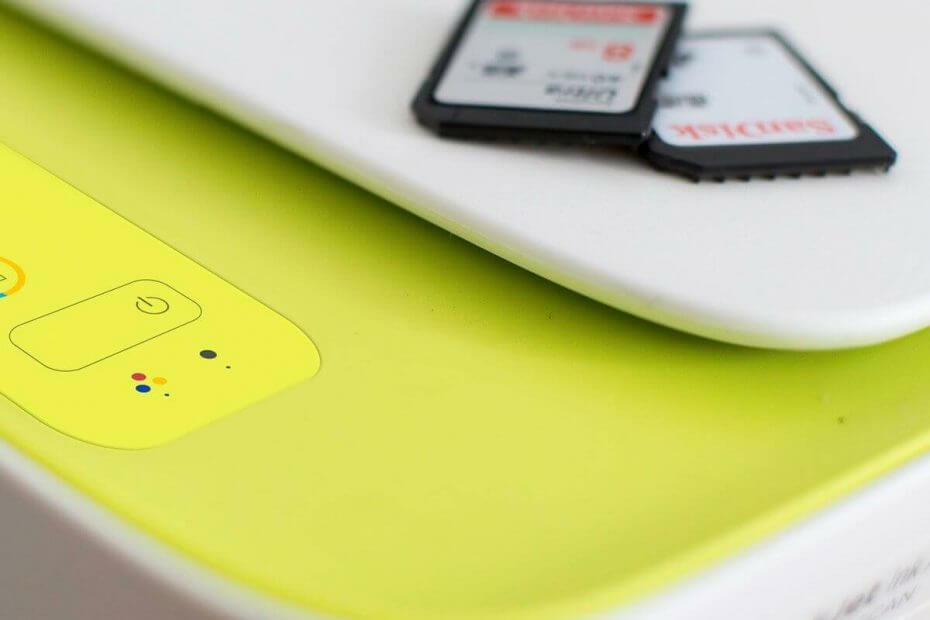
Този софтуер ще поправи често срещаните компютърни грешки, ще ви предпази от загуба на файлове, злонамерен софтуер, отказ на хардуер и ще оптимизира вашия компютър за максимална производителност. Отстранете проблемите с компютъра и премахнете вирусите сега в 3 лесни стъпки:
- Изтеглете инструмента за възстановяване на компютъра Restoro който идва с патентованите технологии (патентът е наличен тук).
- Щракнете Започни сканиране за да намерите проблеми с Windows, които биха могли да причинят проблеми с компютъра.
- Щракнете Поправи всичко за отстраняване на проблеми, засягащи сигурността и производителността на вашия компютър
- Restoro е изтеглен от 0 читатели този месец.
Вашият принтер може да отпечатва едностранични или многостранични документи, но много потребители съобщават, че принтерът не отпечатва цялата страница.
Причината за този проблем може да бъде много, включително неправилно конфигурирани свойства на принтера, грешки на драйверите, хардуерни проблеми или някои други често срещани проблеми.
Ако вашият принтер също има тези проблеми, ето няколко съвета за отстраняване на неизправности, за да разрешите този проблем.
Ето как един потребител описва проблема на Отговори на Microsoft:
Използвайки MS Edge, когато уеб страница (например Home Depot) показва моята поръчка и има бутон за печат. Той ще отпечата само това, което се побира на една страница и не отпечатва целия документ. Ако обаче използвам хром, той работи добре. Предполагам, че това трябва да е нещо в обстановката някъде?? Помогне?
Какво мога да направя, ако принтерът не завършва страницата?
1. Преинсталирайте драйвера на принтера
- Натиснете Клавиш на Windows + R да отвориш Бягай.
- Тип контрол и натиснете Добре за да отворите Контролен панел.
- Отидете на Програми и кликнете върху Програми и функции.
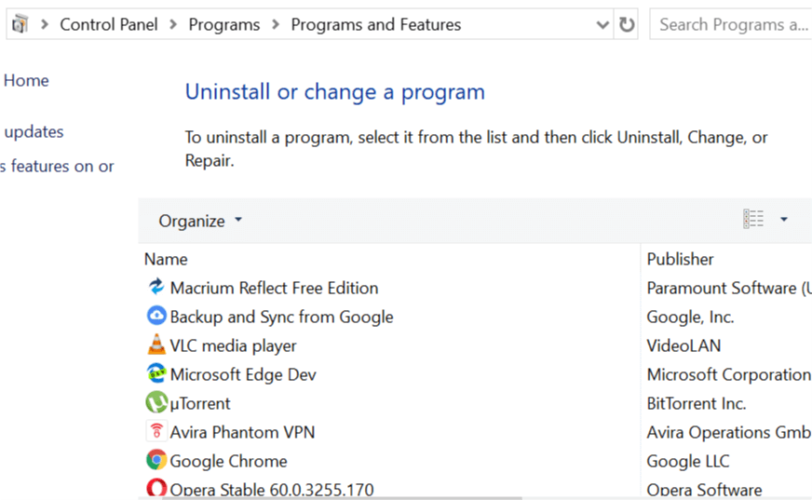
- Намерете софтуера на вашия принтер и кликнете върху Деинсталирайте.
- Рестартирайте системата.
- Отидете на уебсайта на производителя на принтера и изтеглете най-новото драйвери за вашия модел.
- Проверете дали проблемът все още е налице.
 Ръчното решение по-горе е добре, но отнема много време и работа. Ако искате бързо да актуализирате всичките си драйвери, опитайте да използвате специализиран инструмент като DriverFix за да актуализирате автоматично всичките си драйвери.
Ръчното решение по-горе е добре, но отнема много време и работа. Ако искате бързо да актуализирате всичките си драйвери, опитайте да използвате специализиран инструмент като DriverFix за да актуализирате автоматично всичките си драйвери.
Това е чудесно приложение, защото са ви необходими само няколко щраквания, за да стигнете до финалната линия. И то без никакви рискове да получите грешен шофьор и да създадете още повече проблеми.
Започнете с изтегляне и инсталиране на DriverFix. Това ще отнеме само няколко секунди и дори не е нужно да намирате иконата за софтуера, защото тя ще стартира автоматично.
Той ще започне да сканира вашия компютър за проблеми с драйверите или нови версии на вече инсталираните.

Ще получите пълен отчет със списъка с препоръчани драйвери.
Сега просто трябва да решите дали щракнете върху бутона Актуализиране на всички от или инсталирате само тези, които искате, като поставите отметки в съответните полета и щракнете върху бутона за инсталиране.

DriverFix
DriverFix ще ви помогне автоматично да инсталирате драйвера на принтера само за няколко секунди и да продължите да печатате.
Посети сайта
2. Рестартирайте принтера

- Изключете принтера.
- Изключете захранващия кабел от принтера.
- Изключете захранващия кабел от контакта.
- Изчакайте 60 секунди.
- Включете захранващия кабел обратно в контакта и след това свържете отново захранващия кабел към вашия принтер.
- Включете принтера и изчакайте принтерът отново да спре да работи.
- Опитайте се да отпечатате документа и проверете дали целият документ се отпечатва.
3. Проверете Предпочитанията на принтера
- Тип принтер в лентата за търсене на Windows и кликнете върху Принтери и скенери.
- Щракнете върху вашия принтер и след това щракнете Управление.
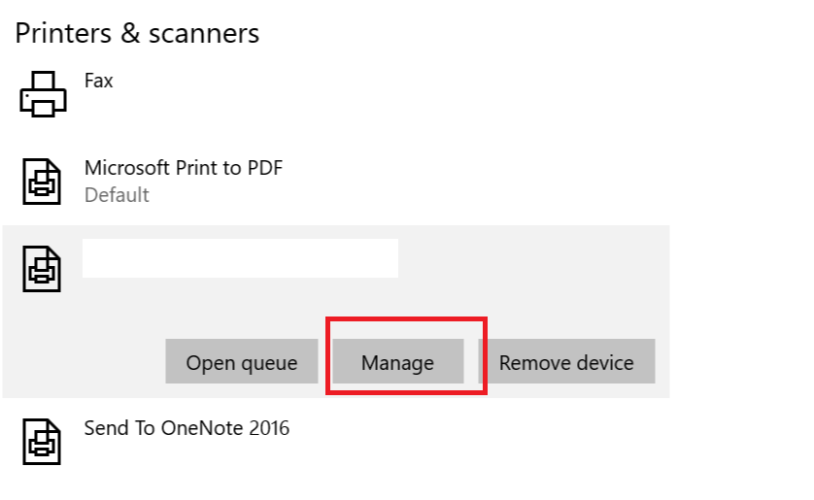
- Под Управление на вашето устройство, кликнете върху Предпочитания за печат.
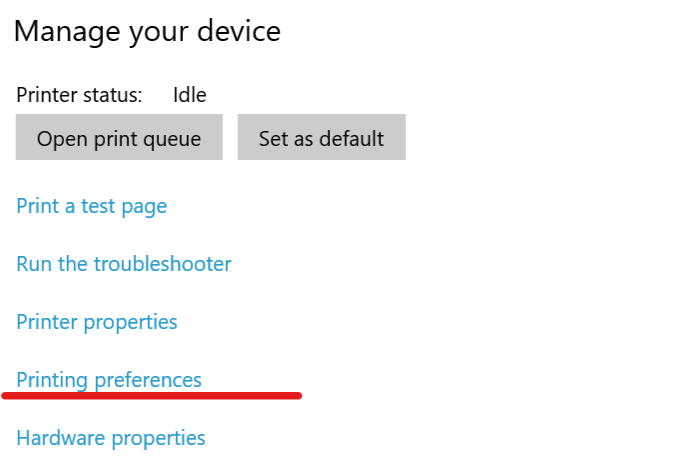
- Щракнете върху Хартия или Хартия / Качество раздел.
- В Тип или Тип хартия уверете се, че Обикновена хартия е избрано.
- Щракнете върху Качество на печат подаде и го настрои на Чернова или Нормално, oщракнете върху Графика и изберете Стандартен за Качество.
- Щракнете Добре за да запазите промените.
- Опитайте да отпечатате страницата отново и проверете дали можете да отпечатате цяла страница.
4. Актуализирайте фърмуера на принтера
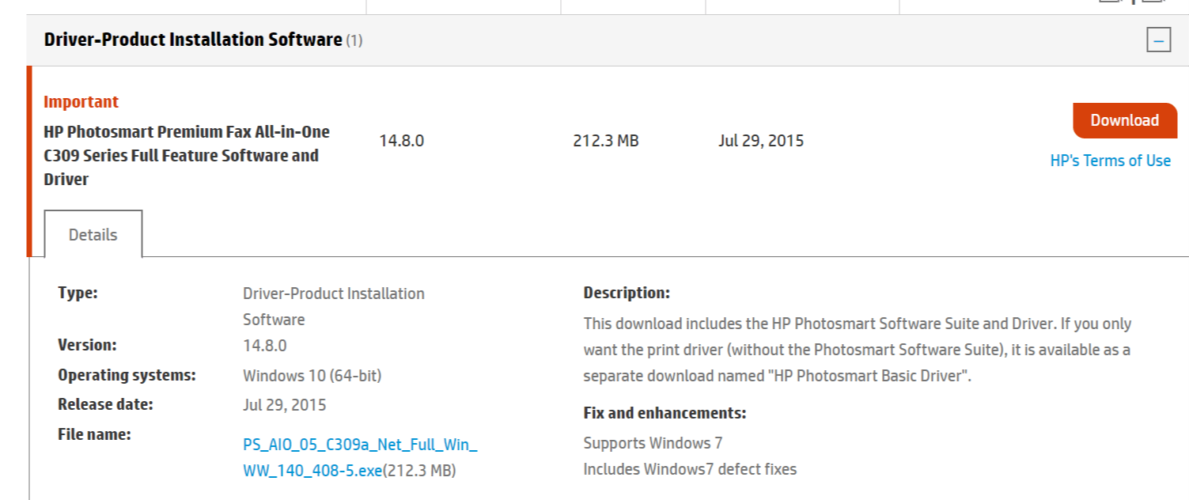
- ОтворетеПоддръжка на клиенти на HP - Изтегляне на софтуер и драйвери страница.
- Изберете вашия принтер от списъка с принтери и проверете дали има налична актуализация за вашия принтер.
- Изтеглете и инсталирайте актуализациите на фърмуера.
Надяваме се, че сте решили проблема си, като използвате едно от нашите решения. Ако имате някакви коментари или решения, оставете ни ред в раздела за коментари по-долу.
 Все още имате проблеми?Поправете ги с този инструмент:
Все още имате проблеми?Поправете ги с този инструмент:
- Изтеглете този инструмент за ремонт на компютър оценени отлично на TrustPilot.com (изтеглянето започва на тази страница).
- Щракнете Започни сканиране за да намерите проблеми с Windows, които биха могли да причинят проблеми с компютъра.
- Щракнете Поправи всичко за отстраняване на проблеми с патентованите технологии (Ексклузивна отстъпка за нашите читатели).
Restoro е изтеглен от 0 читатели този месец.
![Какво да направите, ако снимките на принтера имат линии [ЕКСПЕРТНИ СЪВЕТИ]](/f/c75d68a96ae54488125ae038bc5efe8c.jpg?width=300&height=460)

